微信是我们常用的一款社交软件,给我们的生活带来了极大的便利和乐趣,深受用户欢迎,有的朋友想知道如何设置发布视频动态不出现在朋友圈,小编为大家解答这个问题。
具体如下:
-
1. 首先,请大家在自己的手机中找到【微信】图标,点击进入主界面,然后选择屏幕右下方的【我】按钮。
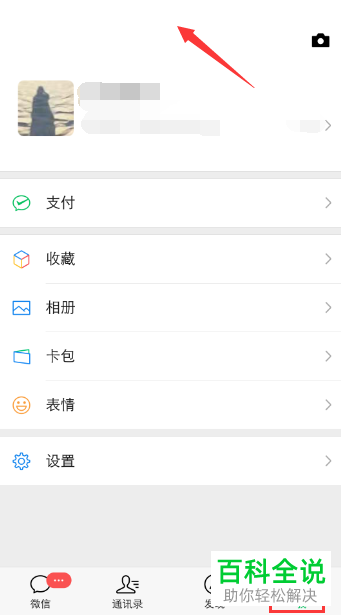
-
2. 第二步,接下来,请选择屏幕中的【拍一个视频动态】选项。
-
3. 第三步,如图所示,我们需要选择中间的按钮即可。
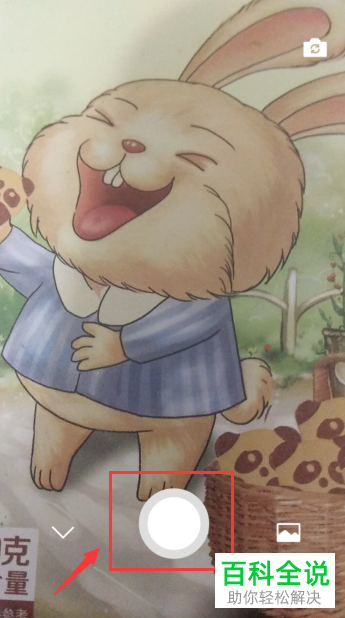
-
4. 第四步,接下来,我们需要选择屏幕右上方的三个点。
-
5. 第五步,如图所示,请选择【不通知到朋友圈】选项。
-
6. 最后,完成上述步骤后,屏幕中将会出现朋友圈的打叉标志,请选择【就这样】即可,操作完成。
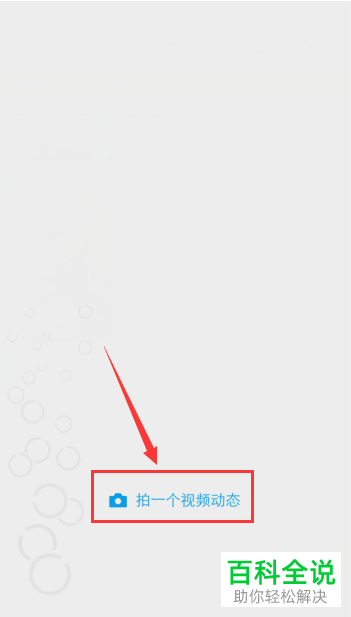


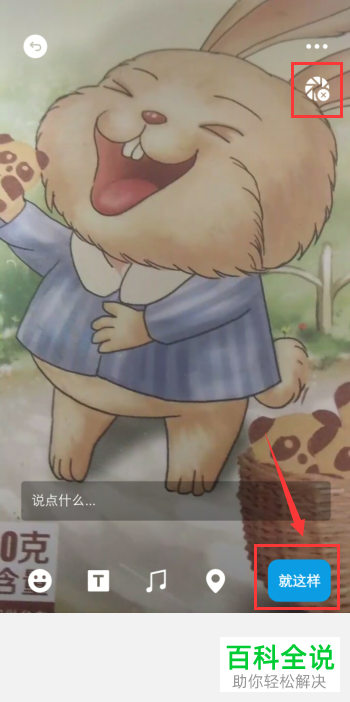
以上就是微信中设置发布视频动态不出现在朋友圈的方法。
